
Khắc phục lỗi mất biểu tượng Volume ở Taskbar của Windows 10
(Cập nhật: 24/5/2016)
(Tường An - Tako) Làm thế nào khi biểu tượng Volume ở Taskbar bỗng dưng biến mất sau khi khởi động Windows?
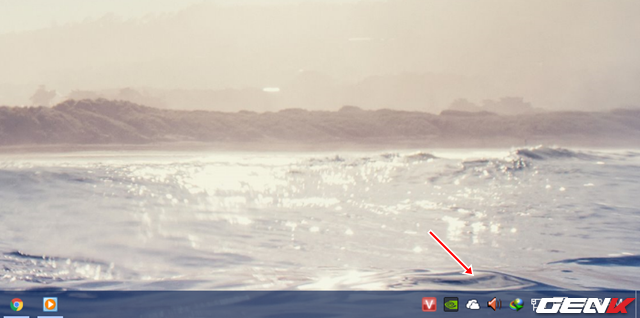
.png)
.png)
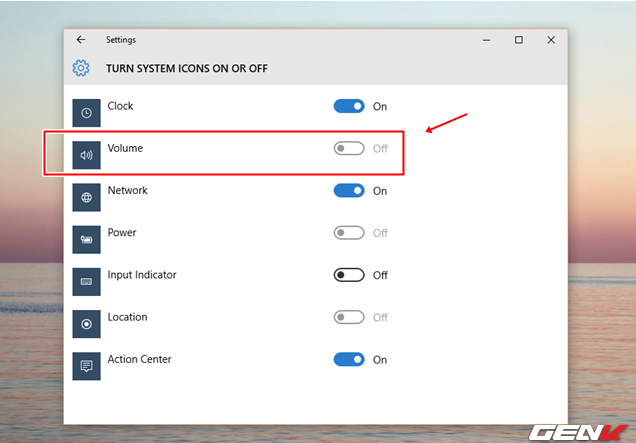
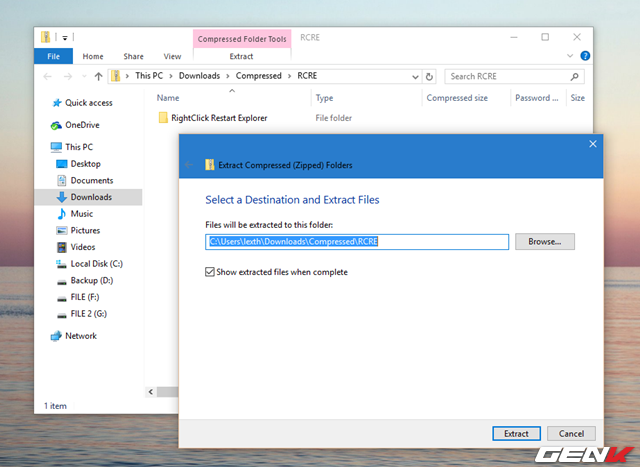
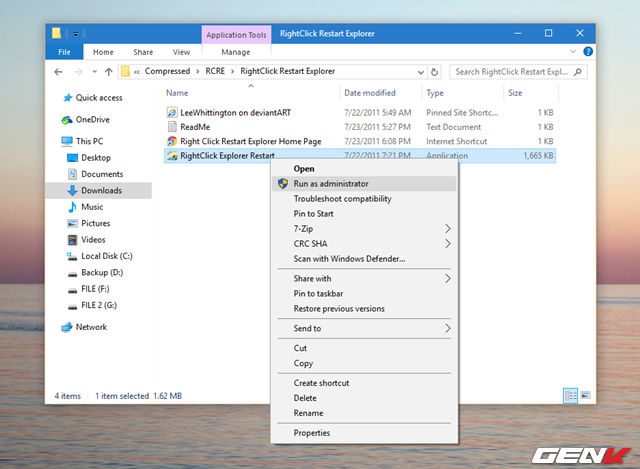
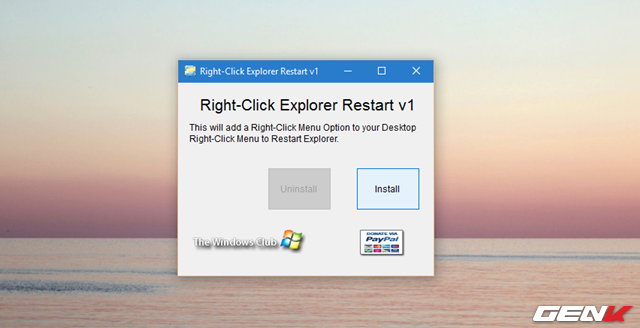
.png)

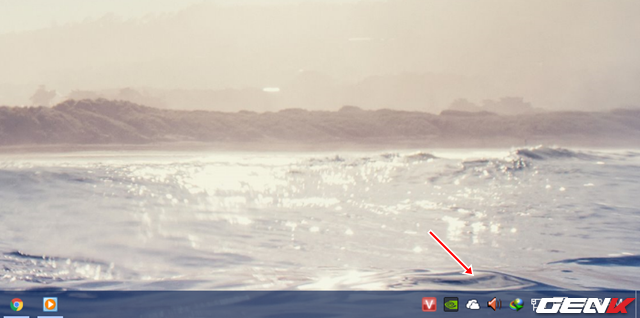
.png)
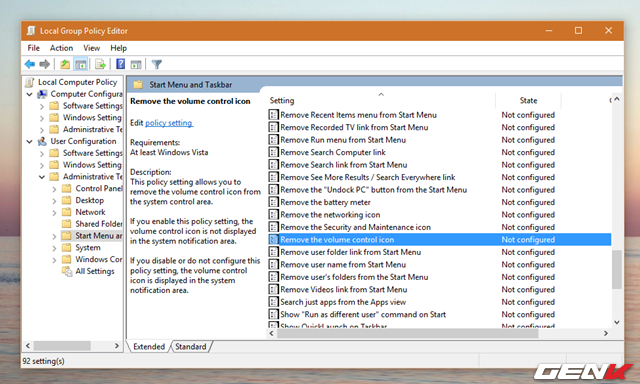
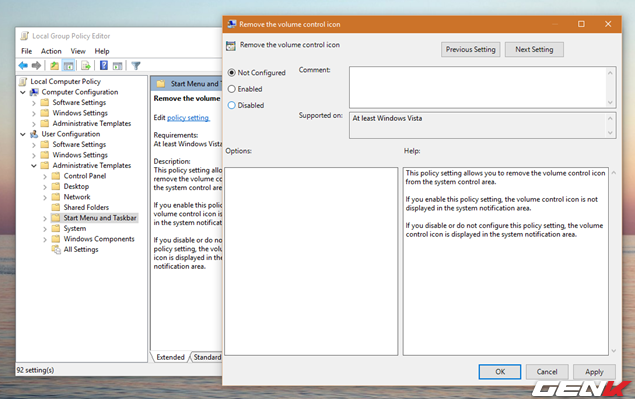
(Tako tổng hợp)
Tổng thống Obama đến Việt Nam: Ngành công nghệ sẽ có nhiều biến động?
(Tường An - Tako) Chuyến thăm của Tổng thống Obama và Hiệp định thương mại TPP đã đánh dấu bước ngoặt quan trọng trong sự chuyển đổi sang thị trường mới nổi am hiểu công nghệ của Việt Nam. Đây có thể được xem là nguồn cảm hứng lớn, thu hút các start-up công nghệ theo phong cách Silicon Valley.
Google lần đầu tiên vượt Apple trên thị trường PC tại Mỹ
(Tường An - Tako) Bằng chiến lược giá rẻ, các mẫu laptop Chromebook ngày càng được người dùng yêu thích và đặc biệt phổ biến trong các trường học tại Mỹ.
xOS - hệ điều hành dựa trên Android do người Việt phát triển
(Tường An - Tako) Vuốt ba ngón tay để chụp màn hình, đóng tất cả ứng dụng đang mở với một cú lắc nhẹ… nằm trong số những điểm nhấn của hệ điều hành xOS sắp ra mắt.
Đây là lý do luật sư khuyên bạn không nên dùng vân tay để mở khóa điện thoại
(Tường An - Tako) Theo luật của Mỹ, nếu người dùng khóa điện thoại bằng mật khẩu, cảnh sát không được quyền ép họ tiết lộ nó. Nhưng quyền lợi này không áp dụng cho các mã sinh trắc học như vân tay.













